Möchten Sie lernen, wie Sie Domainanfragen von Drittanbietern in WordPress verfolgen können?
Wenn Ihre Website langsam ist, verlassen die Besucher sie möglicherweise, bevor sie überhaupt geladen ist. Doch selbst wenn Sie jeden Teil Ihrer Website optimiert haben, können sich Anfragen von Drittanbietern immer noch stark auf die Ladezeiten Ihrer Seite auswirken.
In diesem Artikel zeigen wir Ihnen, wie Sie Domainanfragen von Drittanbietern in WordPress verfolgen können.
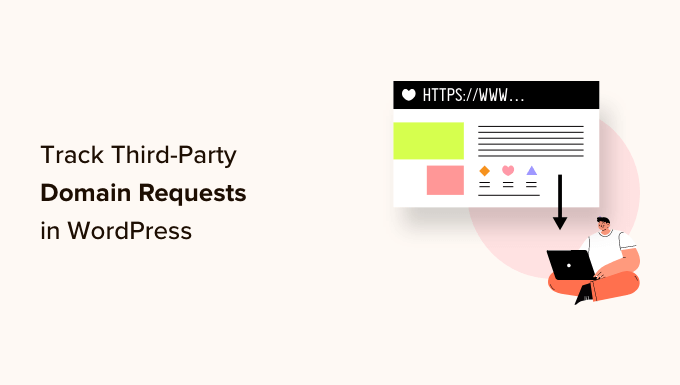
Warum sollte man Domain-Anfragen von Drittanbietern in WordPress verfolgen?
Indem Sie die Ladezeiten Ihrer Seite verkürzen, können Sie das Benutzererlebnis verbessern, mehr Besucher gewinnen und Ihre WordPress-SEO steigern. Es gibt viele Möglichkeiten, Ihre Website zu beschleunigen, einschließlich der Optimierung Ihrer Bilder und der Auswahl des besten WordPress-Hostings.
Allerdings können auch Anfragen von Drittanbietern die Leistung Ihrer Website beeinträchtigen, selbst bei bestem Hosting und bester Optimierung.
Eine Drittanbieter-Domainanforderung lädt Inhalte oder Ressourcen von einem Ort außerhalb Ihrer Domain. Einige gängige Beispiele sind Inhalte von Social-Media-Seiten wie Twitter und Facebook, Werbenetzwerke wie Google AdSense und sogar einige WordPress-Kommentar-Plugins.
Eine große Anzahl von Drittanbieter-Domain-Anfragen kann Ihre Website verlangsamen. Manchmal kann aber auch nur eine einzige Drittanbieter-Anfrage das Laden der restlichen Seite blockieren. In diesem Fall stellt WordPress eine Verbindung zur Drittanbieter-URL her und lädt alle erforderlichen Inhalte herunter, bevor der Rest der Seite geladen wird.
Sehen wir uns also an, wie Sie Ihre Website durch die Verfolgung und Optimierung von Drittanbieter-Domain-Anfragen in WordPress beschleunigen können.
Identifizierung von Drittanbieter-Domain-Anfragen in WordPress
Der erste Schritt besteht darin, mit Pingdom alle Domainanfragen von Drittanbietern zu ermitteln, die Ihre Website stellt. Pingdom ist ein beliebtes Tool zur Leistungsüberwachung, mit dem Sie die Betriebszeit Ihres WordPress-Servers überwachen können. Es kann auch alle Domain-Anfragen von Drittanbietern auf Ihrer Website anzeigen.
Besuchen Sie zunächst die Pingdom-Website und fügen Sie Ihren Domainnamen in das Feld „URL“ ein. Klicken Sie dann auf „Test starten“.
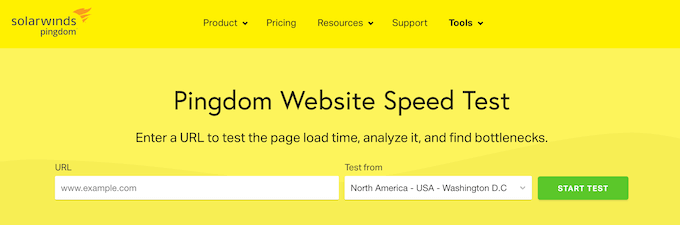
Nach ein paar Augenblicken zeigt Pingdom eine Aufschlüsselung der Leistung Ihrer Website an. Um alle Domain-Anfragen von Drittanbietern zu sehen, scrollen Sie zum Abschnitt „Dateianfragen“.
Hier sehen Sie den Inhaltstyp, die URL und die Größe der einzelnen Anfragen.
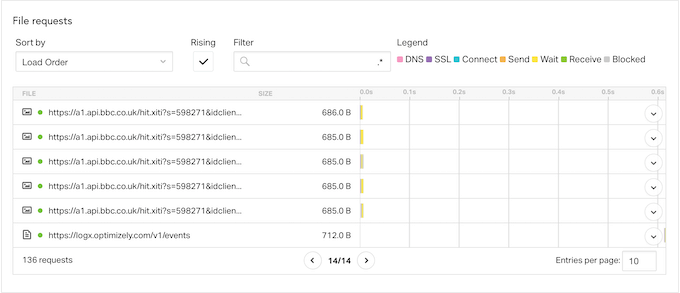
Um die Anfragen von Drittanbietern zu finden, suchen Sie einfach nach allen Einträgen, die nicht mit dem Domainnamen Ihrer Website beginnen.
Wenn Sie mehr über eine Anfrage erfahren möchten, fahren Sie einfach mit der Maus über den entsprechenden Balken im Wasserfalldiagramm.
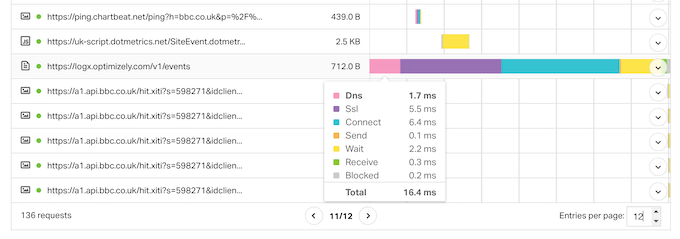
Hier sehen Sie alle Schritte, die WordPress unternimmt, um Inhalte von dieser Drittanbieter-Domain zu erhalten, einschließlich DNS-Suche, SSL-Handshake und Herunterladen von Daten von dieser Domain.
Pingdom zeigt auch an, wie lange jeder Schritt dauert, so dass Sie die Domainanfragen ermitteln können, die sich am stärksten auf die Leistung Ihrer Website auswirken.
Wenn Sie einen Dienst eines Drittanbieters nicht kennen, geben Sie einfach seine URL in eine Suchmaschine wie Google ein. Oft finden Sie dann Links zu Dokumentationen, Seiten und Foren, in denen Sie mehr über die Domäne erfahren können.
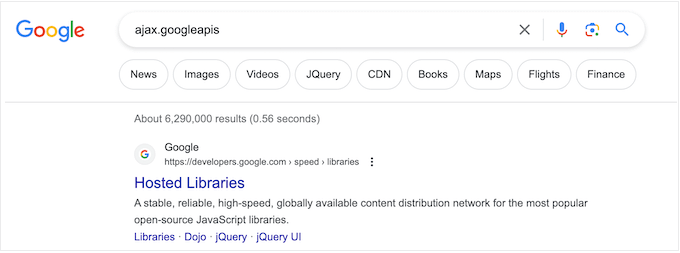
Optimierung von Drittanbieter-Domain-Anträgen
Sobald Sie die Drittanbieter-Domain-Anfragen identifiziert haben, die die Leistung Ihrer Website beeinträchtigen, gibt es verschiedene Möglichkeiten, diese Anfragen zu optimieren und die Geschwindigkeit von WordPress zu erhöhen.
Welche Methode für Sie am besten geeignet ist, hängt davon ab, wie Ihre WordPress-Website eingerichtet ist, welche Anforderungen sie stellt und von anderen Faktoren. Verwenden Sie daher einfach die nachstehenden Quick-Links, um direkt zu der Methode zu gelangen, über die Sie mehr erfahren möchten.
Methode 1. Entfernen Sie den Drittanbieter-Domänenantrag
Dies ist nicht für alle WordPress-Blogs eine gute Option, aber das Entfernen einer oder mehrerer Drittanbieteranfragen kann einen großen Einfluss auf die Ladezeiten Ihrer Seite haben.
Möglicherweise haben Sie versehentlich eine Domänenanfrage hinzugefügt, oder Sie haben die Richtung geändert, so dass eine bestimmte Drittanbieteranfrage nicht mehr für Ihr Unternehmen geeignet ist.
Vielleicht haben Sie beispielsweise ursprünglich Google AdSense hinzugefügt, verdienen aber jetzt mehr Geld mit dem Verkauf von WooCommerce-Produkten in Ihrem Online-Shop. Indem Sie Google AdSense entfernen, können Sie die Leistung Ihres Shops so weit verbessern, dass Sie viel mehr Verkäufe erzielen und weit mehr Geld verdienen, als wenn Sie Online-Anzeigen schalten.
Hier gibt es keine einfache Lösung, die für alle Websites geeignet ist. Daher sollten Sie versuchen, verschiedene Dienste und Inhalte von Ihrer Website zu entfernen und dann die Auswirkungen auf wichtige Kennzahlen wie Ihre Konversionsraten zu verfolgen.
Wenn Sie sich dazu entschließen, Funktionen und Plugins zu entfernen, die Domänenanforderungen von Drittanbietern stellen, sollten Sie eine Sicherungskopie Ihrer WordPress-Website erstellen. So können Sie Ihre Website schnell wiederherstellen, wenn Sie auf Fehler stoßen oder einfach feststellen, dass Sie einen Fehler gemacht haben.
Sie können Ihre Website auch in den Wartungsmodus versetzen, während Sie diese Änderung vornehmen, nur für den Fall, dass Ihre Website dadurch beschädigt wird.
Die Schritte zum Entfernen von Drittanbieter-Domänenanträgen sind je nach Antrag unterschiedlich.
Oft finden Sie jedoch detaillierte Schritt-für-Schritt-Anleitungen in der Dokumentation des entsprechenden Dienstes, Plugins oder der Software oder indem Sie Ihre Suchanfrage in Google eingeben. Weitere Informationen zu diesem Thema finden Sie in unserem Leitfaden, wie Sie richtig nach WordPress-Support fragen und ihn erhalten.
Methode 2. Unnötige WordPress-Plugins entfernen
Plugins sind ein wichtiger Grund, warum WordPress so beliebt ist. Mit den richtigen Plugins können Sie fehlende Funktionen hinzufügen, die integrierten Funktionen erweitern und Ihren WordPress-Blog in jede Art von Website verwandeln.
Einige WordPress-Plugins stellen jedoch eine Menge Anfragen von Drittanbietern und können Ihre Website sogar verlangsamen. Möglicherweise sind Sie sich gar nicht bewusst, dass diese Anfragen überhaupt gestellt werden.
In diesem Sinne ist es eine gute Idee, im WordPress-Dashboard unter Plugins “ Installierte Plugins alle Plugins zu entfernen, die Sie nicht mehr benötigen.
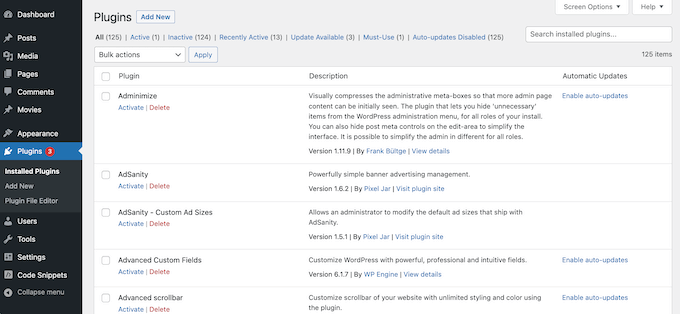
Sie können sogar versuchen, mehrere kleinere Plugins durch ein einziges WordPress-Plugin zu ersetzen. Es gibt zum Beispiel unzählige SEO-Plugins und -Tools auf dem Markt, aber AIOSEO ist ein komplettes SEO-Toolkit, das eine lange Liste von wichtigen SEO-Aufgaben übernimmt.
Methode 3. Vorab-Verbindung zu wichtigen Drittanbieter-Domains
Eine andere Möglichkeit besteht darin, gleich zu Beginn des Ladevorgangs der Seite eine Verbindung zu der externen Domain herzustellen. Wenn ein Browser zuerst eine Verbindung zu einer externen Domain herstellt, kann er die Inhalte von Drittanbietern oft viel schneller herunterladen.
Seien Sie sich jedoch bewusst, dass die Vorverknüpfung mit einer externen URL Ressourcen vom Laden des restlichen Inhalts Ihrer Seite abzieht. Wenn die externe Ressource nicht von entscheidender Bedeutung ist, kann die Priorisierung auf diese Weise die Benutzerfreundlichkeit beeinträchtigen, da der Rest des Inhalts verzögert wird.
Um die Preconnect-Methode zu verwenden, benötigen Sie eine Liste aller Ihrer Drittanbieter-Domain-Anfragen. Falls Sie dies noch nicht getan haben, können Sie diese Informationen mit Pingdom und dem oben beschriebenen Verfahren erhalten.
Danach müssen Sie benutzerdefinierten Code in WordPress hinzufügen. In einigen Anleitungen wird Ihnen empfohlen, die Dateien Ihres Themes direkt zu bearbeiten, aber das kann viele häufige WordPress-Fehler verursachen. Außerdem können Sie Ihr WordPress-Theme nicht aktualisieren, ohne die Anpassungen zu verlieren.
Deshalb empfehlen wir WPCode.
WPCode ist das beste Plugin für Codeschnipsel, mit dem Sie benutzerdefinierte CSS, PHP, HTML und mehr hinzufügen können, ohne Ihre Website zu gefährden. Außerdem können Sie Ihre Code-Snippets mit nur einem Klick aktivieren und deaktivieren.
Zunächst müssen Sie das kostenlose WPCode-Plugin installieren und aktivieren. Weitere Informationen finden Sie in unserer Schritt-für-Schritt-Anleitung für die Installation eines WordPress-Plugins.
Sobald das Plugin aktiviert ist, gehen Sie zu Code Snippets “ Snippet hinzufügen.
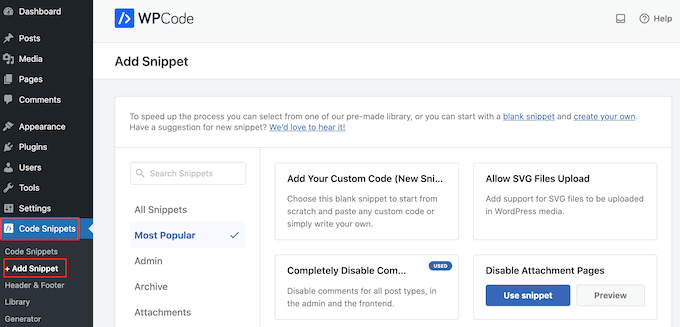
Hier sehen Sie alle vorgefertigten WPCode-Snippets, die Sie zu Ihrer Website hinzufügen können. Dazu gehört ein Snippet, mit dem Sie Kommentare vollständig deaktivieren, Dateitypen hochladen können, die WordPress normalerweise nicht unterstützt, Seiten mit Anhängen deaktivieren und vieles mehr.
Bewegen Sie einfach den Mauszeiger über die Option „Benutzerdefinierten Code hinzufügen (neues Snippet)“ und klicken Sie auf die Schaltfläche „Snippet verwenden“, wenn diese erscheint.
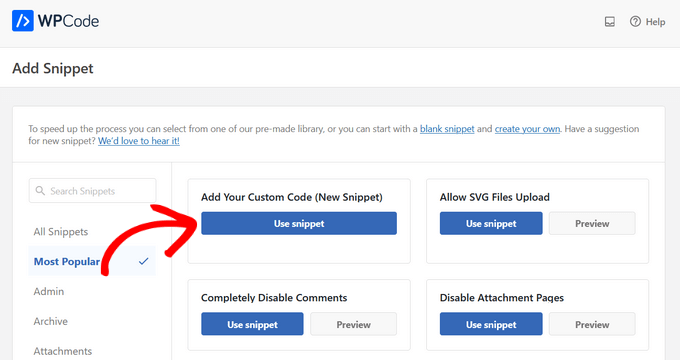
Auf dem nächsten Bildschirm müssen Sie einen Titel für das Codeschnipsel eingeben. Dieser dient nur als Referenz, Sie können also alles verwenden, was Sie wollen.
Öffnen Sie dann das Dropdown-Menü „Code-Typ“ und wählen Sie „JavaScript Snippet“.
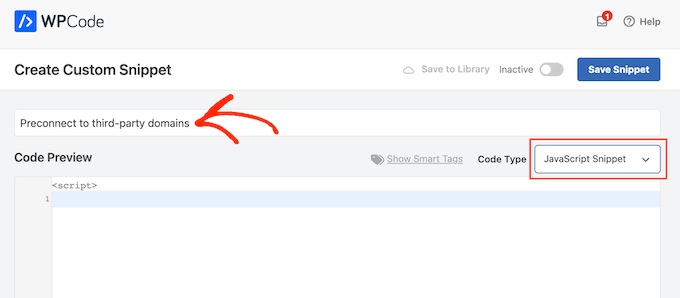
Damit sind Sie bereit, jede Domain hinzuzufügen, mit der WordPress eine Vorverbindung herstellen soll.
Im folgenden Codeschnipsel stellen wir zum Beispiel eine Vorverbindung zu Google Fonts her.
<link rel="preconnect" href="https://fonts.googleapis.com" crossorigin />
Fügen Sie im Code-Editor einfach jede externe URL hinzu, die Sie verwenden möchten.
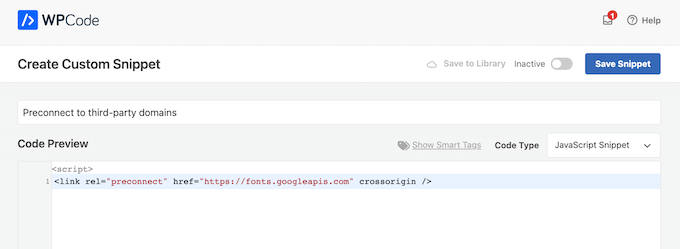
Gehen Sie anschließend zu den Einstellungen für „Einfügen“. Wählen Sie hier „Automatisch einfügen“, wenn es nicht bereits ausgewählt ist.
Sie können dann das Dropdown-Menü „Standort“ öffnen und „Site Wide Header“ auswählen.
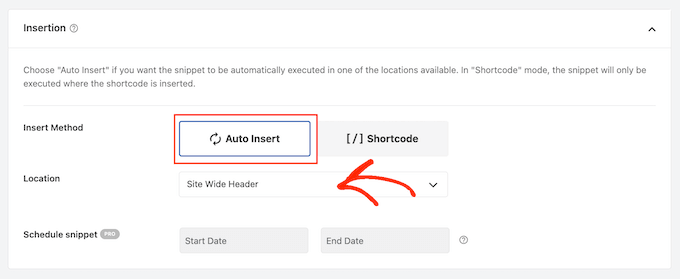
Wenn Sie bereit sind, das Codeschnipsel zu aktivieren, scrollen Sie zum oberen Rand der Seite und klicken Sie auf den Schalter „Inaktiv“, damit er sich in „Aktiv“ ändert.
Klicken Sie dann auf die Schaltfläche „Snippet speichern“.
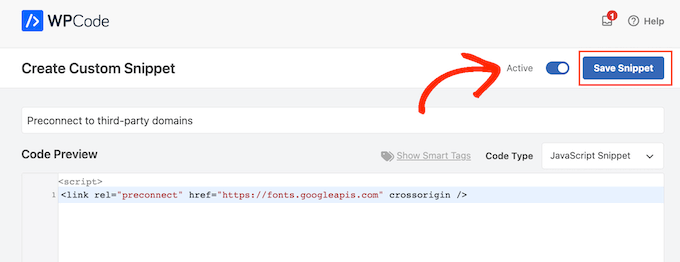
Methode 4. DNS Prefetching implementieren
Mit DNS-Prefetching können Sie eine DNS-Abfrage im Hintergrund durchführen, bevor der Besucher den verlinkten Inhalt oder die Ressource benötigt. Dies ist besonders nützlich für Ressourcen von Drittanbietern, die auf Ihrer gesamten Website verwendet werden, wie Google Analytics, Google Fonts oder Ihr WordPress Content Delivery Network (CDN) Service.
Um DNS-Prefetching zu verwenden, erstellen Sie einfach ein neues JavaScript-Snippet mit WPCode und befolgen Sie den oben beschriebenen Prozess.
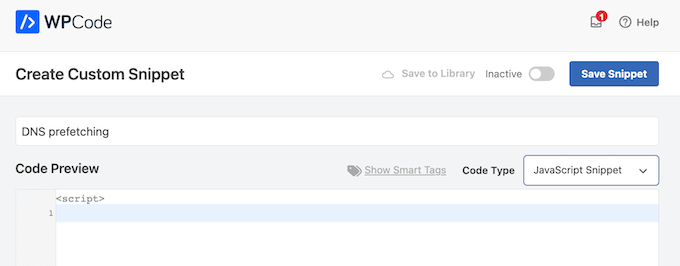
Fügen Sie nun jeden Domänennamen, den Sie vorab abrufen möchten, in folgendem Format hinzu:
<link rel="dns-prefetch" href="//fonts.googleapis.com">
Nachdem Sie diese Informationen eingegeben haben, fügen Sie den Code in die Kopfzeile Ihrer Website ein, indem Sie die in Methode 3 beschriebenen Schritte befolgen, und veröffentlichen Sie das Code-Snippet anschließend.
Methode 5. Lokale Ressourcen hosten
Bei richtiger Anwendung ermöglichen Preconnecting und Prefetching die Abfrage von Drittanbieter-Domains ohne Beeinträchtigung des Besuchererlebnisses. Wo immer möglich, sollten Sie jedoch versuchen, Ressourcen und Inhalte lokal zu hosten.
Das Abrufen von Inhalten von einem lokalen Server ist in der Regel viel schneller, und es ist einfacher, die Leistung dieser Inhalte zu verbessern. Sie könnten zum Beispiel ein Caching-Plugin verwenden oder ein CDN einrichten.
Es gibt viele verschiedene WordPress-Plugins und -Dienste, mit denen Sie Inhalte lokal hosten können. Wenn Sie beispielsweise benutzerdefinierte Typografie verwenden möchten, können Sie lokale Schriftarten in WordPress hosten, anstatt sie von einem Drittanbieter wie Google Fonts zu laden.
In ähnlicher Weise können Sie Ihrem WordPress-Theme mit einem Plugin wie SeedProd ganz einfach einzigartige Icon-Schriftarten hinzufügen.
Wenn Sie Google Ads, Google Analytics, Campaign Manager oder andere beliebte kostenlose Google-Produkte verwenden, können Sie das Skript gtag.js lokal auf Ihrem eigenen Server hosten, indem Sie MonsterInsights mit dem Performance Addon verwenden.
Indem Sie externe Domain-Anfragen durch lokale Ressourcen ersetzen, können Sie oft die Leistung Ihrer Website verbessern, ohne Kompromisse bei ihren Funktionen und Inhalten einzugehen.
Methode 6. Lazy Loading verwenden
Anstatt den gesamten Inhalt auf einmal zu laden, wird beim „Lazy Loading“ nur der Inhalt heruntergeladen, der auf dem Bildschirm des Nutzers sichtbar ist. Es werden dann weitere Inhalte geladen, wenn der Benutzer auf dem Bildschirm nach unten scrollt. Dies kann den Eindruck erwecken, dass die Seite schneller geladen wird.
WordPress lädt Bilder standardmäßig nach dem „Lazy Load „-Prinzip, aber je nach Standort kann es hilfreich sein, auch extern gehostete Inhalte nach dem „Lazy Load“-Prinzip zu laden. Wenn Sie zum Beispiel YouTube-Videos in WordPress-Blogbeiträge einbetten möchten, können Sie ein Plugin wählen, das Lazy Loading integriert hat.
Andere Plugins wie Smash Balloon YouTube Feed verfügen über integriertes Caching und verzögertes Laden für den Videoplayer. Dies kann die wahrgenommenen Seitenladezeiten verbessern, auch wenn Sie Inhalte von Websites Dritter anzeigen.
Wir hoffen, dass dieser Artikel Ihnen geholfen hat, zu lernen, wie man Domainanfragen von Drittanbietern in WordPress verfolgt. Vielleicht möchten Sie auch unsere Anleitung zum Erstellen eines benutzerdefinierten Instagram-Fotofeeds lesen oder unsere Expertenauswahl der besten YouTube-Videogalerie-Plugins für WordPress ansehen.
Wenn Ihnen dieser Artikel gefallen hat, dann abonnieren Sie bitte unseren YouTube-Kanal für WordPress-Videotutorials. Sie können uns auch auf Twitter und Facebook finden.





Syed Balkhi says
Hey WPBeginner readers,
Did you know you can win exciting prizes by commenting on WPBeginner?
Every month, our top blog commenters will win HUGE rewards, including premium WordPress plugin licenses and cash prizes.
You can get more details about the contest from here.
Start sharing your thoughts below to stand a chance to win!
Ralph says
After I started using Google Adsense 2-3 months ago I noticed my website slowed down a bit. Not very much, but still I can feel it every time I check.
I have to take care of it and I am sure this guide will definitely help me. I have some third party domain requests and it may be not the fault of ads, but just something else that I can get rid of and with ads its just to much. Thanks for info about pingdom tool. This will help to locate the problem.
WPBeginner Support says
Glad we could share some helpful tools
Admin